PowerPoint(PPT)的形状如何用合并形状来组合
来源:网络收集 点击: 时间:2024-02-27【导读】:
PowerPoint(以下简称PPT)是我们在学习工作中最经常使用的演示文稿软件接下来我们就一起来了解PPT的使用教程,PowerPoint(PPT)的形状如何用合并形状来组合。工具/原料morePowerPoint2019方法/步骤1/6分步阅读 2/6
2/6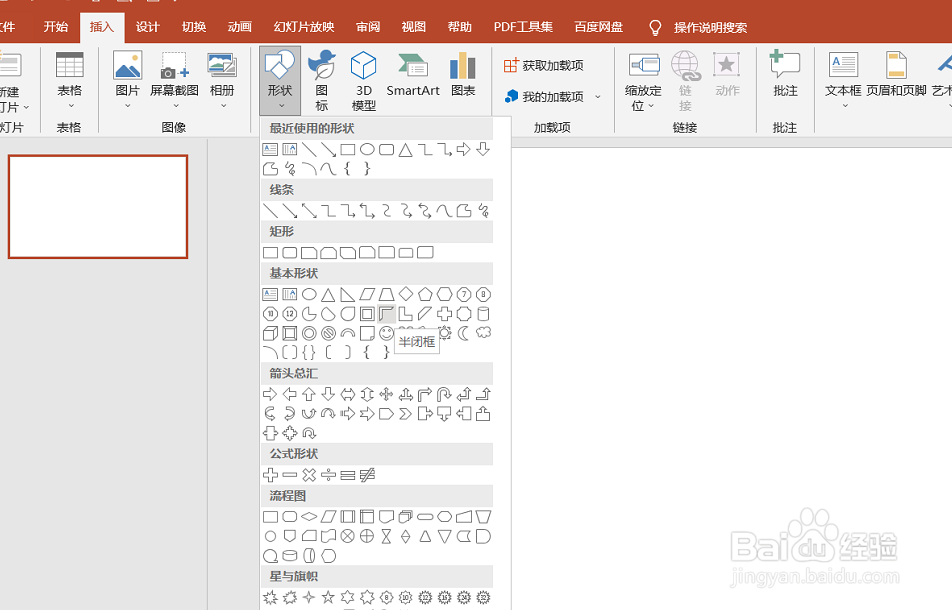 3/6
3/6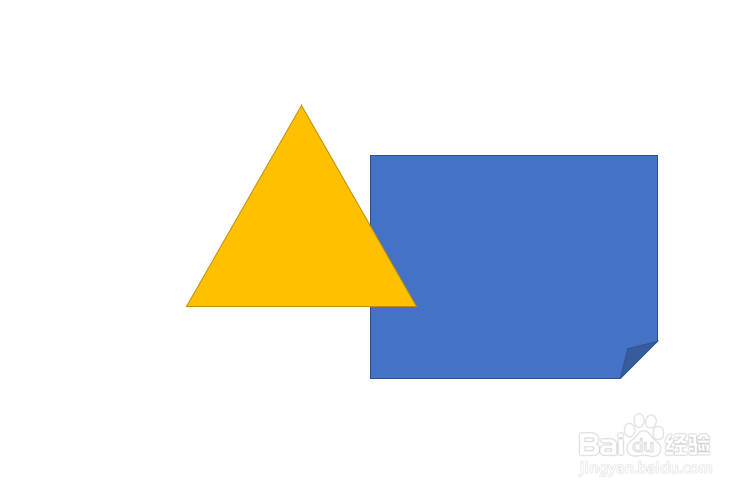 4/6
4/6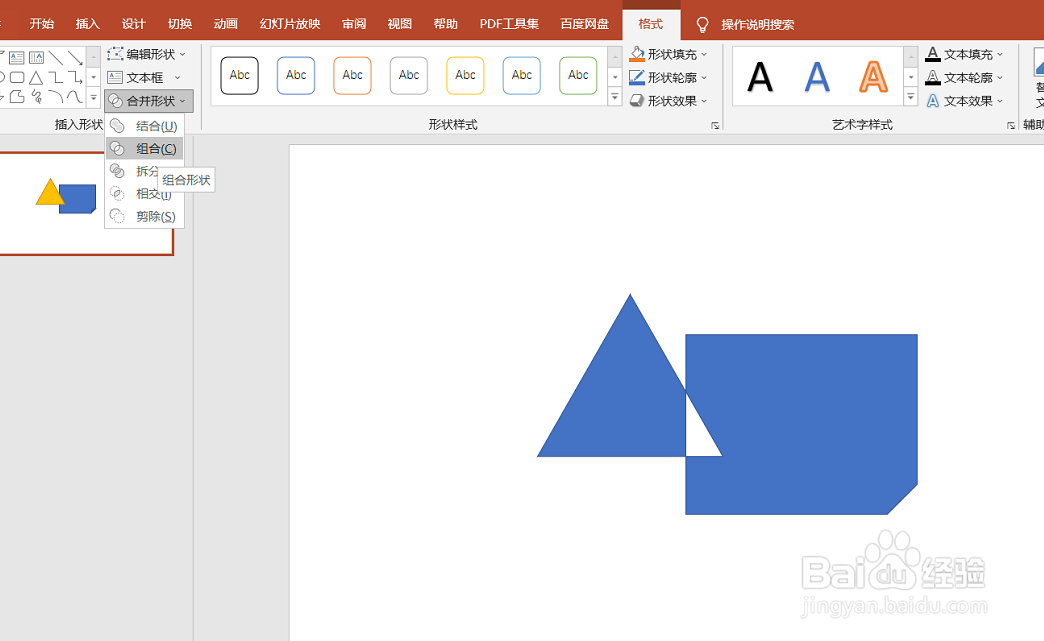 5/6
5/6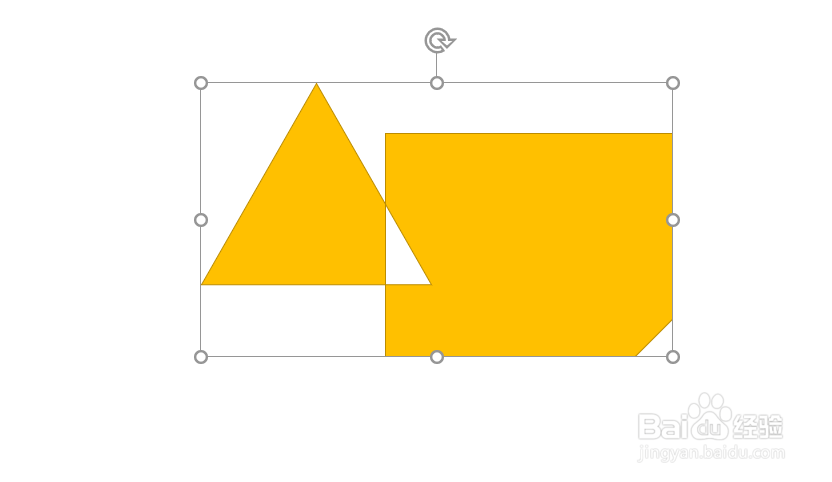 6/6
6/6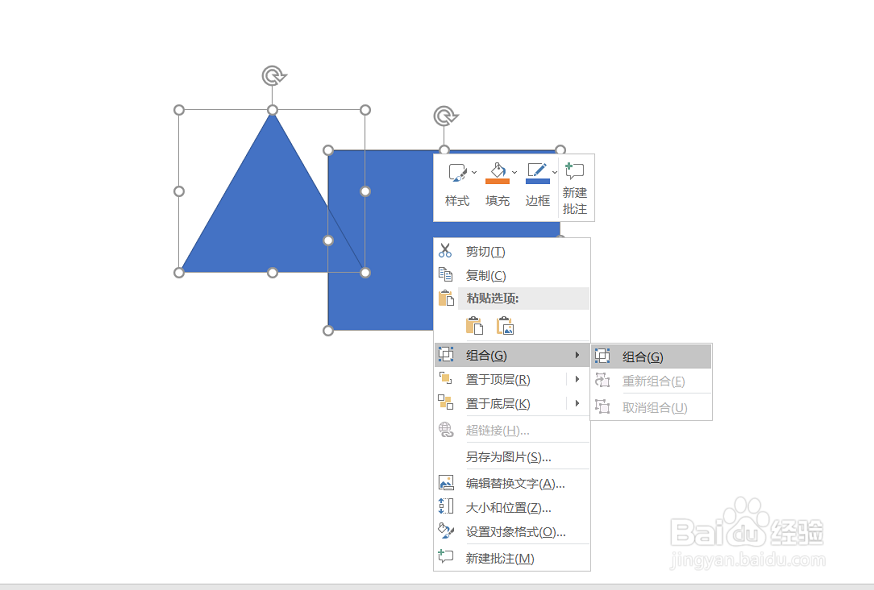
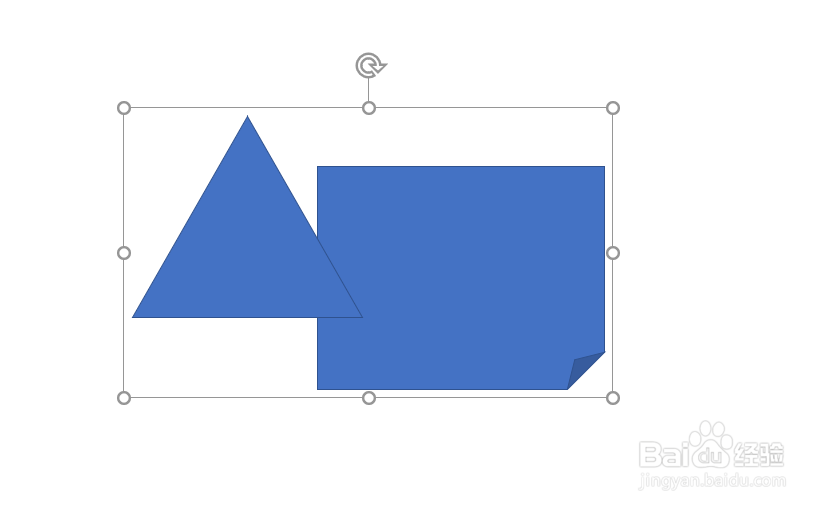 注意事项
注意事项
如图我们打开PPT软件新建幻灯片。
 2/6
2/6如图我们在功能区“插入”-“形状”。
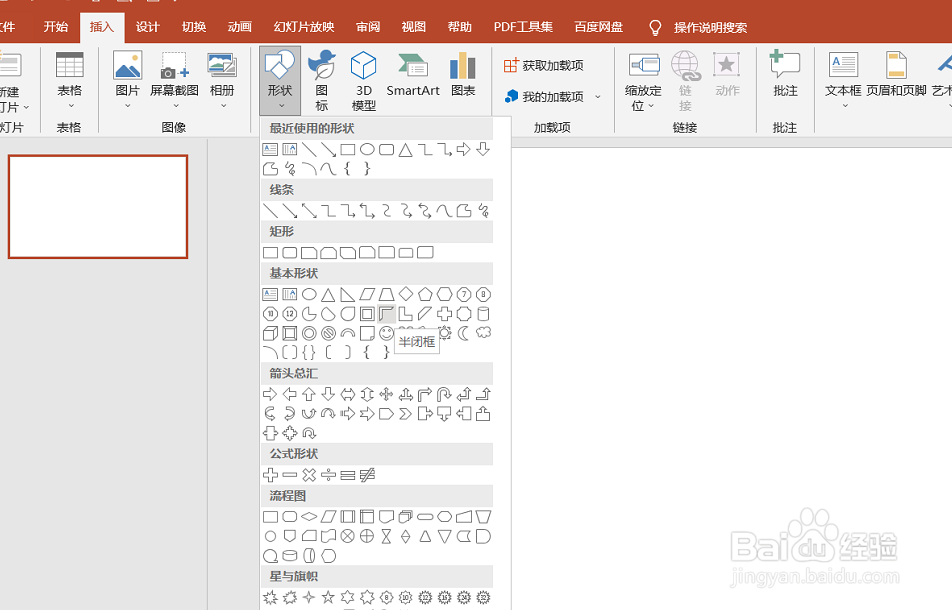 3/6
3/6如图我们插入两个形状便于下面的演示。
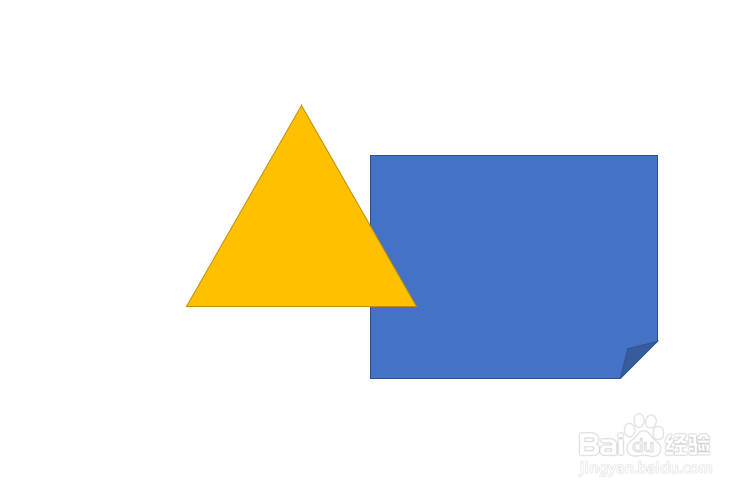 4/6
4/6如图我们依次插入两个形状同时在功能区“格式”-“合并形状”-“组合”。
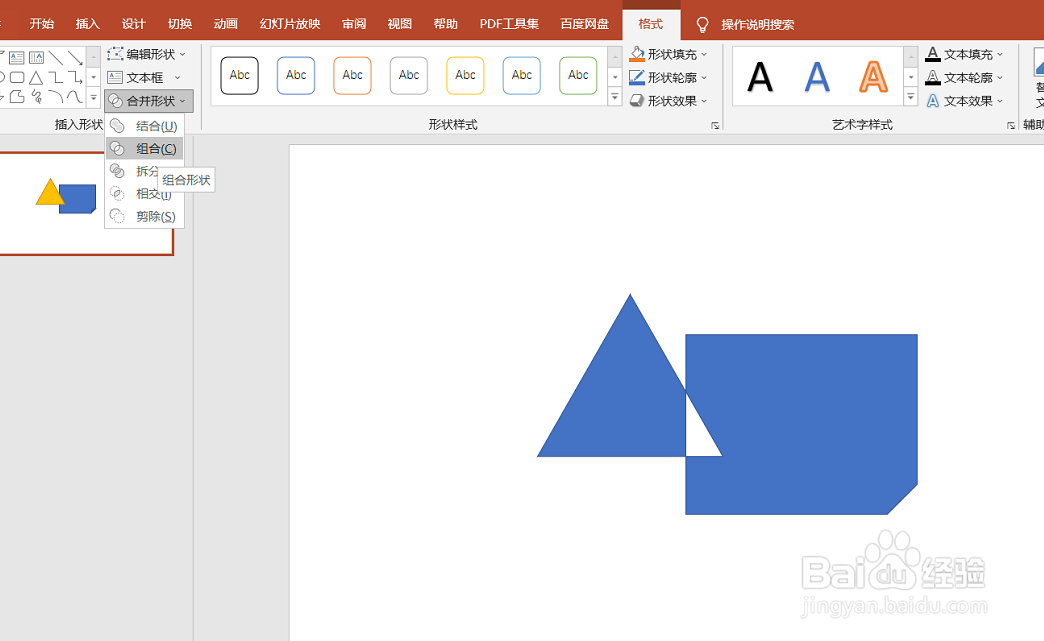 5/6
5/6如图我们可以看到两个形状发生了组合。
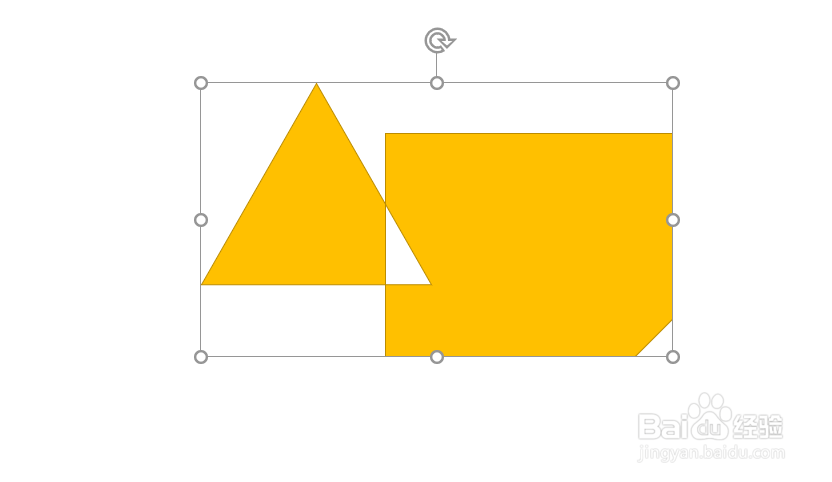 6/6
6/6如图所示以上的组合方式与右键组合式存在区别的。
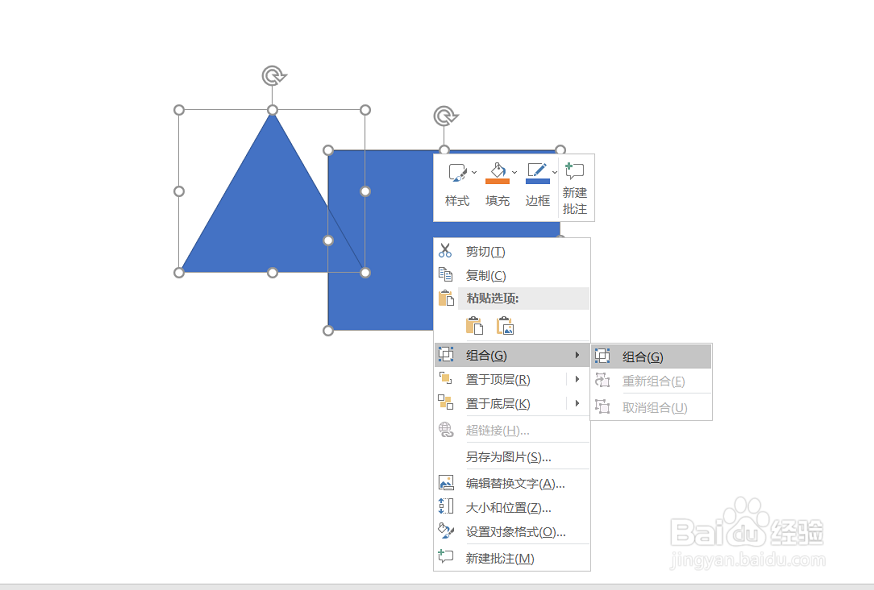
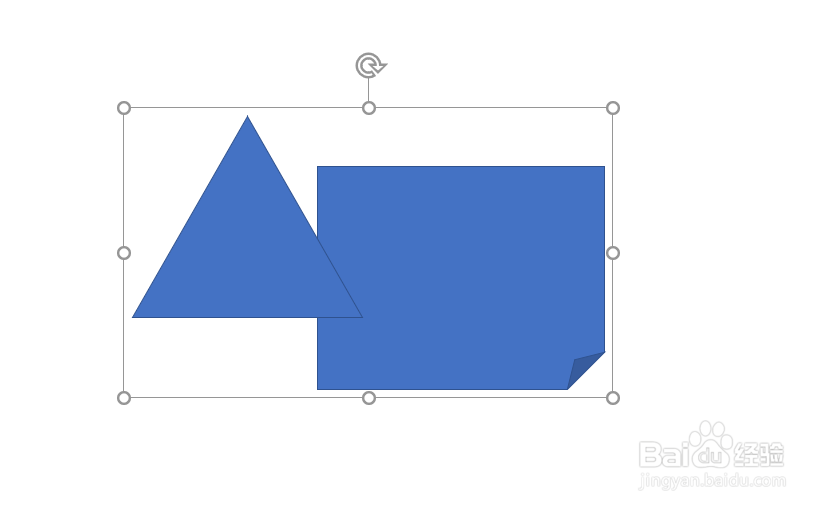 注意事项
注意事项以上操作是以PowerPoint2019版本为基础完成
PPT版权声明:
1、本文系转载,版权归原作者所有,旨在传递信息,不代表看本站的观点和立场。
2、本站仅提供信息发布平台,不承担相关法律责任。
3、若侵犯您的版权或隐私,请联系本站管理员删除。
4、文章链接:http://www.1haoku.cn/art_159295.html
上一篇:支付宝怎么领取失业补助金?
下一篇:dnf玉容怎么卖
 订阅
订阅